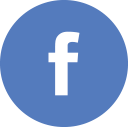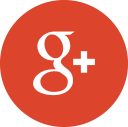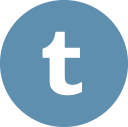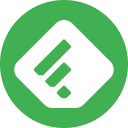Roland BLOG -SUPPORT CATEGORY-
こんにちは。ローランドサポート窓口の WEB 担当がお送りするローランド・ブログ「サポートカテゴリー」です。今回は、皆様から寄せられたBOSS マルチ・エフェクターのお悩みを解決する、お役立ち情報をご紹介いたします。ぜひご覧ください!!
1 台にたくさんのエフェクトと便利な機能が詰まった BOSS のマルチ・エフェクター。使っていくうちに、「もっとこうしたい!」とか「こんなこともできるかも?」とお悩みが尽きないという方も多いのではないでしょうか?そこで今回は、実際にサポート窓口へご相談いただいたお悩みをもとに、ちょっとした工夫でより便利に使えるかもしれないテクニックをご紹介します。
※本記事は、現在販売されている BOSS マルチ・エフェクター製品の仕様や機能を中心に解説していますが、機種によっては対応していない場合があります。対象となる機種は、各項目に表示している以下のアイコンをご確認ください。
GT-1000 GT-1000CORE GX-100 GT-1 ME-90
音色切り替えのテクニック
1.パッチの並び順を工夫する
GT-1000 GT-1000CORE GX-100 GT-1
BOSS のマルチ・エフェクターといえば、エフェクターの設定や接続順を保存した「パッチ」を切り替えて、さまざまな音色で演奏できるのが大きな特徴ですよね。
※GX-100 では、音色の単位を「パッチ」ではなく「メモリー」とよびます。
そんな便利なパッチですが、番号の離れたパッチに切り替える方法はないか、とよくお問い合わせをいただきます。たとえばパッチを番号順に 1 ⇒ 2 ⇒ 3・・と順番に切り替えるタイプの GT-1 では、音色 A / B / C を 3つのパッチで切り替える場合、以下のように切り替え方向の異なる 2 つのスイッチを踏み分けたり、スイッチを 2 回踏まないといけない場面も出てきますよね。
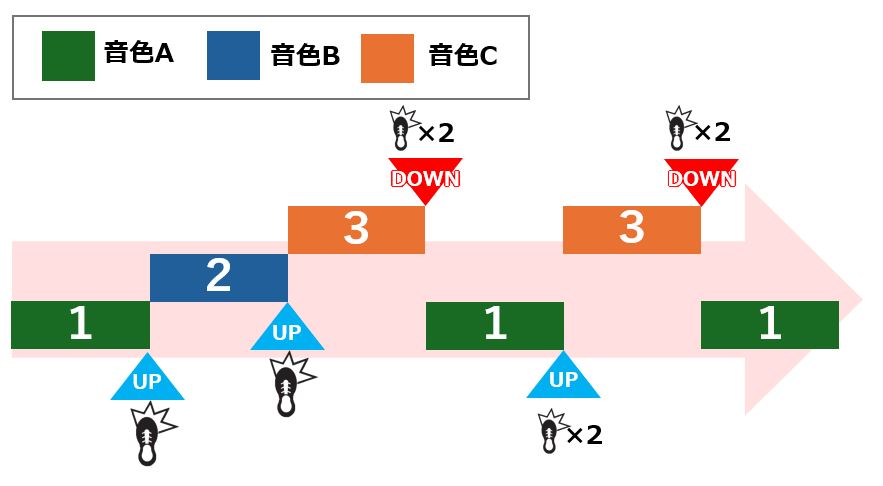
このような複数の音色切り替えをよりスムーズに行う方法として、「使う順番にパッチを並べておく」というテクニックをご紹介します。先ほどの例と同じ順番で 5 回の音色切り替えをしたい場合、2番目以降のパッチを以下のように切り替える順番に並べておきます。そうすると使用するパッチは増えますが、スイッチを 1 回踏むごとに同じように音色を切り替えていくことができます。
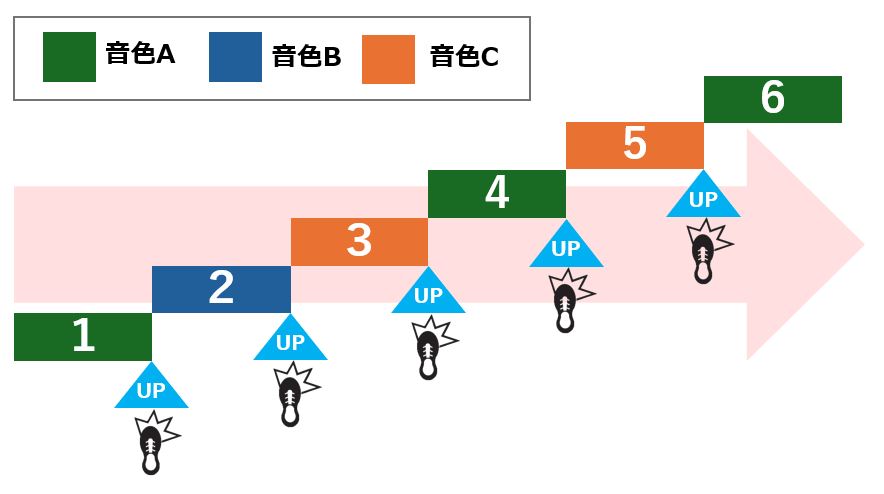
このように、音色を切り替える順番が決まっている場合は、音色のコピーも活用して順番にパッチを並べておくことで、スムーズな切り替えができますよ。
ちなみに、複数のパッチをスイッチで選べるフロア・タイプの機種にも、パッチを順番に切り替える(パッチ番号を +1 または-1する)機能は用意されています。次の音色何番だっけ?って考えるのが煩わしいという方にもおすすめですよ♪
GX-100 の [1][2] スイッチにメモリー番号 -1 / +1を割り当てた例
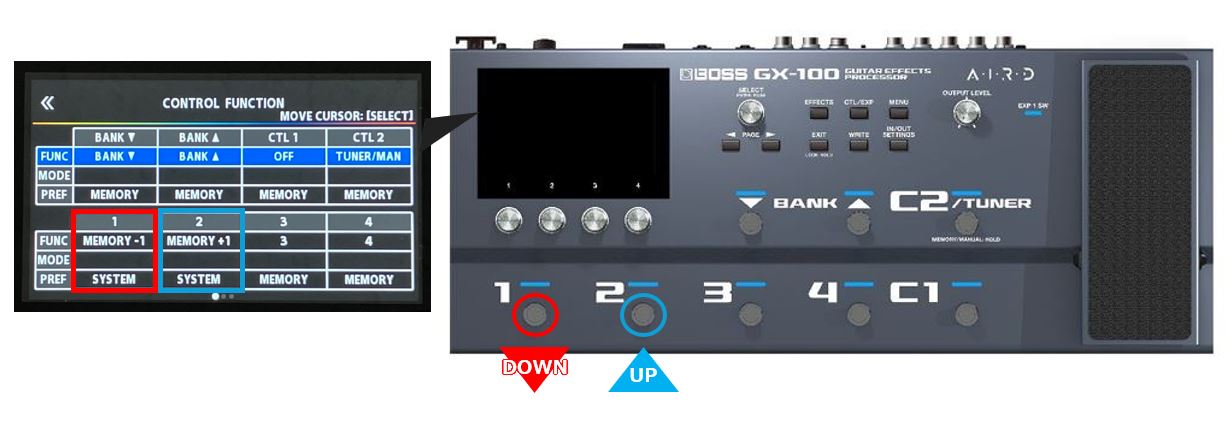
2.パッチを切り替えずに音色を変える
GT-1000 GT-1000CORE GX-100 GT-1
続いては、“パッチを切り替えずに”音色をガラッと変えるテクニックをご紹介します。
BOSS のマルチ・エフェクターを使ってるよという皆様、ASSIGN(アサイン)機能は活用していますでしょうか?アサインとは、スイッチ操作などに好きな役割を持たせることのできる機能で、エフェクトのオン/オフから各エフェクトの固有パラメーターまで、ほとんどの項目をコントロール対象にすることができるんです。しかも、アサインはパッチ内で複数設定でき、同じスイッチにいくつもの役割を与えることもできます。
たとえば複数のエフェクトのオン/オフをひとつのスイッチに割り当てることで、パッチを切り替えるのと同じくらいの音色変化も可能なんです。つまり、同じパッチ内で 2 パターンの音色を行き来できるわけです。
GT-1で4つのエフェクト・ブロックをON/OFFする例
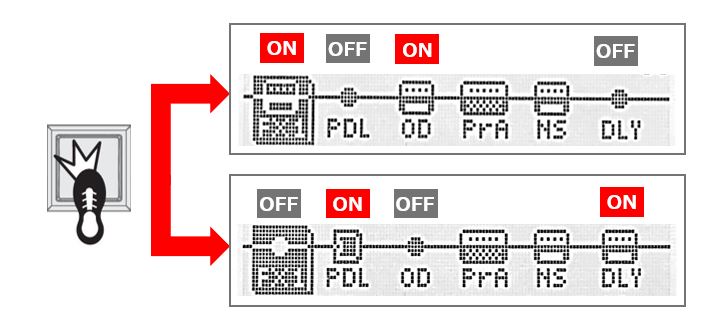
ナンバー・スイッチでパッチを選べる GT-1000 や GX-100 なら、使用中のパッチ番号と同じナンバー・スイッチである、「カレント・ナンバー」に割り当てるのが特におススメです。これをパッチの「裏チャンネル」と呼んで活用しているユーザーさんも多いみたいですよ。
パッチ・ナンバーと同じ番号の空きスイッチがカレント・ナンバースイッチ

アサインについて詳しく知りたい!という方はこちらの記事もぜひご覧ください。
【SUPPORT】お局の豆知識 Vol.003 ~ BOSS のアサインって何なの??? ~
【SUPPORT】お局の豆知識 Vol.005 ~ BOSS のアサインって何なの??? 応用編 ~
3.MIDIを使う
GT-1000 GT-1000CORE GX-100
好きなパッチを自由に呼び出したい!というあなたは MIDI 接続対応機種がおすすめです。外部の MIDI 機器からのプログラム・チェンジ・メッセージで、指定したパッチを呼び出すことができますよ。
スイッチの踏み間違い対策
みなさんは、練習では問題なかったのに本番でエフェクターのスイッチを踏み間違ってパニックに・・なんて経験はありませんか?
続いては、スイッチの踏み間違いによるトラブルを防止するテクニックをご紹介します!
1.スイッチの機能をオフにする
GT-1000 GT-1000CORE GX-100 GT-1
一つ目の方法は、「使わないスイッチの機能をオフにする」です。BOSS のマルチ・エフェクターは各スイッチの機能をオフにすることができるので、パッチが完成したら、使わないスイッチの機能をオフにしておくと安心ですよ♪
GX-100で使用しないスイッチをオフにする設定例

2.外部スイッチを使う
GT-1000 GT-1000CORE GX-100 GT-1 ME-90
二つ目の方法は、「外部スイッチを使う」です。特に隣のスイッチを一緒に踏んでしまったりすることが多い方は、目的の機能を割り当てた外部スイッチを、本体から離れたところに置いて操作するのがおススメです♪
もちろん外部スイッチは踏み間違い防止だけでなく、スイッチを拡張して足元でのコントロールをより充実させることができるので、ぜひ導入を検討してみてください♪
<BOSS マルチ・エフェクターで使用できる外部フットスイッチ>
デュアル・フットスイッチ FS-6 / FS-7
対応機種:GT-1000、GT-1000CORE、GX-100、GT-1
ワイヤレス・フットスイッチ FS-1-WL
対応機種:GT-1000、GX-100(※)、ME-90(※)
※ GX-100、ME-90 で FS-1-WL を使用するには別売りのBluetooth®アダプター「BT-DUAL」が必要です。
2本のギターを切り替えて使う方法
マルチ・エフェクターの入力端子はギター 1 本分であることがほとんどなので、2本のギターを切り替えて使いたいというお悩みもお問い合わせ窓口へよく寄せられます。2 本のギターを切り替えるには以下のような方法があります。
1.ABセレクターAB-2 で切り替える
GT-1000 GX-100 GT-1 ME-90
BOSS の ABセレクターAB-2は、A端子と B端子に接続したギターどちらを使うか、スイッチで切り替えられるシンプルなセレクターです。

入力端子が 1 系統のマルチ・エフェクターなら、前段に AB-2 を接続することで、ギターの切り替えが簡単に可能になります。
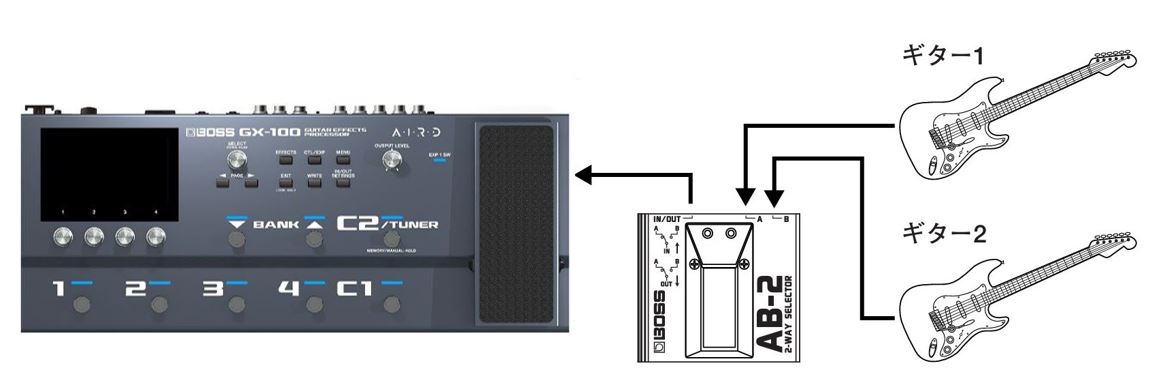
2.GT-1000COREなら・・?
GT-1000CORE
フラッグシップ・モデルGT-1000と同等の機能をコンパクトな筐体に搭載したGT-1000COREは、実は現行のBOSS マルチ・エフェクターで唯一ステレオ入力に対応しているのをご存じでしょうか?そしてステレオ入力だけでなく、L/Rの入力信号を切り替えて使用する機能も備えているので、本体だけで2本のギターの切り替えにも対応可能なんです!

音作りの応用テクニック
メルマガ「サポート・ニュース」の読者様からは、音作りの応用ワザや面白い使い方を知りたいというリクエストも多くいただきました。
今回は、音作りに活用できるテクニックを二つご紹介します。
1.同じタイプのエフェクトを重ねてみよう!
GT-1000 GT-1000CORE GX-100 GT-1
一つ目は、「同じタイプのエフェクトを複数使う」です。
BOSS のマルチ・エフェクターは、同じタイプのエフェクトを複数使うこともできます。普通は役割の違うエフェクターをひとつずつ組み合わせることが多いですよね。しかし、行儀よく一つずつでなければいけないなんて決まりはありません!せっかく自由なセッティングができるマルチ・エフェクターなので、同じタイプのエフェクトを重ねてみると新たな発見があるかもしれません。
とくに歪みにこだわりたいギタリストの皆様には、歪み系のエフェクターを重ねるのもおススメです。
たとえば、ブースター的な設定の OverDrive と、メインの歪みの Distortion を直列で重ねたり、深い歪みのモデル×2を並列(※)に並べたりすることで、キャラクターの異なる歪みをブレンドした音作りができます。
※ 並列接続は GT-1000、GT-1000CORE、GX-100 のみ対応です。
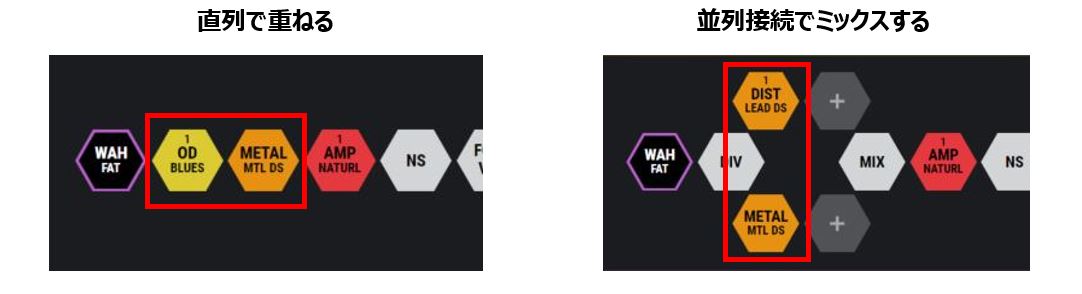
さらに、そこから接続順を入れ替えたり、2つのエフェクターのドライブ、トーン、レベルなどのパラメーターを調整することでもさまざまなサウンドのバリエーションを得られるので、音作りの幅が一気に広がりますよ!ぜひお試しください。
※機種によって同時に使えるエフェクトの種類や上限数は異なります。
2.インターナル・ペダル/ウェーブ・ペダルを使ってみよう!
GT-1000 GT-1000CORE GX-100 GT-1
続いては ASSIGN の応用技、インターナル・ペダル/ウェーブ・ペダルをご紹介します。
これらは、先ほどご紹介した ASSIGN 機能に含まれていて、対象となるパラメーターの変化を自動的に行ってくれるちょっと変わった機能なんです。
インターナル・ペダルは、スイッチを踏むなどの動作をきっかけ(トリガー)にして、ペダルをかかと側からつま先側に向けてグイーッと踏み込んでいくような、一方向のパラメーター変化を自動で行ってくれます。
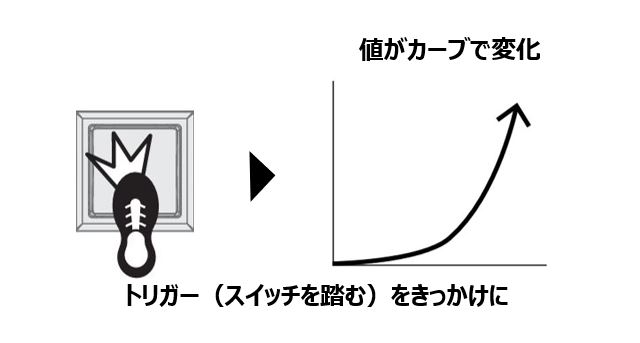
ウェーブ・ペダルはその名のとおり、波のように一定のリズムでペダルを動かしているようなパラメーター変化を自動で行ってくれます。
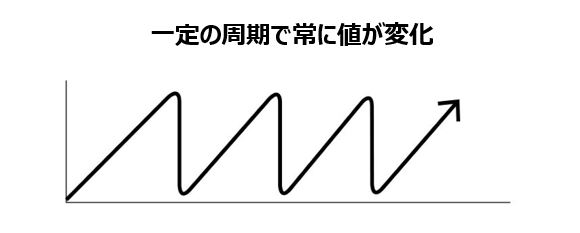
ASSIGN ではほとんどのパラメーターを対象に設定することができるので、使い方次第で特殊な効果を演出したり、動きのある個性的な音色づくりができますよ!ぜひお試しください!
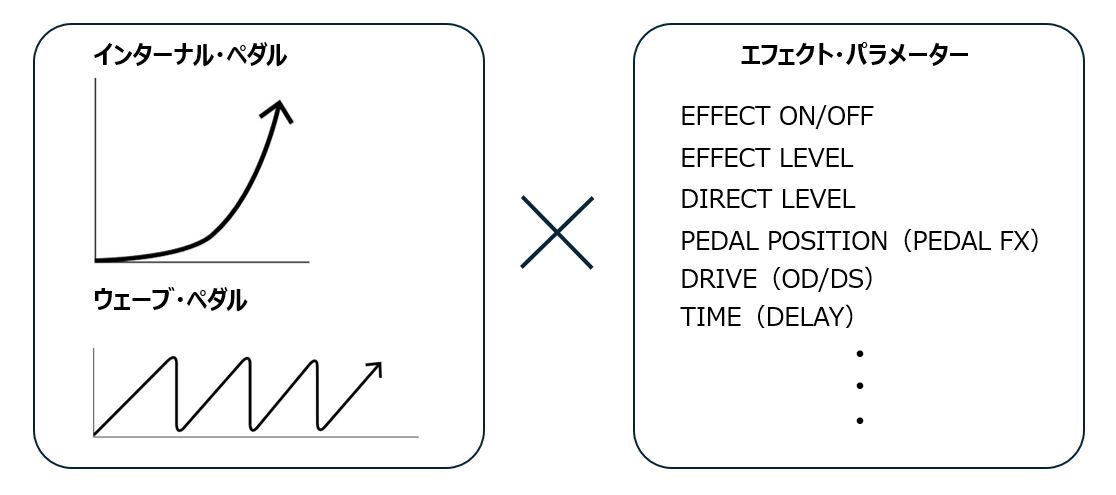
BOSS マルチ・エフェクターを一挙ご紹介!
最後は、現在販売している BOSS のマルチ・エフェクターをご紹介します!
最高峰の音質、エフェクト数、機能を備えたフラッグシップ・モデル GT-1000/GT1000CORE


GT-1000 はパッチ切り替えやサウンドのコントロールに活用できる豊富なスイッチとエクスプレッション・ペダルを搭載したフロア・タイプ。GT-1000CORE はペダルボードに組み込んだり自宅でのレコーディング用途にも便利なコンパクトな筐体に、GT-1000 と同等の機能を搭載したモデルです。
さらに、先月公開の大型アップデートにより、新規開発のアンプ・タイプ追加のほか、ベース・アンプ、歪エフェクトのタイプも追加され、よりサウンドメイクの幅が広がりました。
高品位なサウンドと高い汎用性、スムーズな操作性をバランスよく備えたモデル GX-100

GX-100 は GT-1000 から譲り受けたサウンドに加え、タッチ操作対応のカラー・ディスプレイによる直感的なサウンドメイクや、接続順や組み合わせを自在にカスタマイズできる 15個のエフェクト・ブロックによる音作りなど、独自の機能も搭載したモデルです。ちなみに、同一エフェクトはなんと 9 個まで使用可能です!
プロ・レベルのサウンドを軽くてコンパクトなボディに凝縮したモデル GT-1

GT-1 は、現在も愛用者の多い GT-100 のサウンド・エンジンを搭載したモデルです。高品位なサウンドはもちろん、シンプルな操作性、持ち運びにも便利な軽くてコンパクトな筐体、そして ASSIGN にも対応した柔軟なコントロール機能も備えています。はじめてマルチ・エフェクターを使う方にもとってもおススメなモデルです!
最新の BOSS サウンドを搭載したME シリーズ最新モデル ME-90

ME-90は、直感的な操作性と音質をさらにグレード・アップしたマルチ・エフェクター「ME」シリーズの最新モデルです。フラッグシップ・モデル GT-1000 譲りのサウンドと、コンパクト・エフェクターのようにつまみで簡単に音色を調節できるのが大きな特長です。とにかくいい音で、シンプルに使い倒したいという方にピッタリの一台です。
ローランドサポート窓口が配信しているメールマガジン「サポート・ニュース」では、お客様とのコミュニケーションやサポート・ニュースならではの情報などを、公開情報の更新時にあわせて配信しておりますので、ぜひ「メールニュース登録」にて「サポート・ニュース」をご登録ください☆
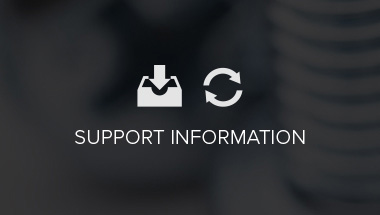









 SUPPORT
SUPPORT  TIPS
TIPS  GUITAR
GUITAR